Hur man tar och redigerar skärmdumpar i Android Pie

Lär dig hur du tar skärmdumpar på din Android Pie-enhet och redigerar dem med den här detaljerade handledningen.
Tack vare en filhanterarapp är det lättare att hålla dina filer under kontroll. File Manager Pro är en av de betalda filhanteringsappar som hjälper dig att hantera röran som dina filer kan bli.
Appen kan se skrämmande ut till en början, men när du väl vet hur allt fungerar blir det en promenad i parken att använda den. Att använda en filhanteringsapp erbjuder mycket fler alternativ än din integrerade Android-app för filhantering.
File Manager Pro har ett alternativ som låter dig överföra filer från din Android-enhet till din dator. Låt oss till exempel säga att du vill skicka en bild som du har på din Android-enhet till din dator.
Öppna appen
Svep nedåt och tryck på alternativet PC File Transfer
Tryck på Start-knappen
Ange IP-adressen som appen ger i din webbläsare och tryck på enter
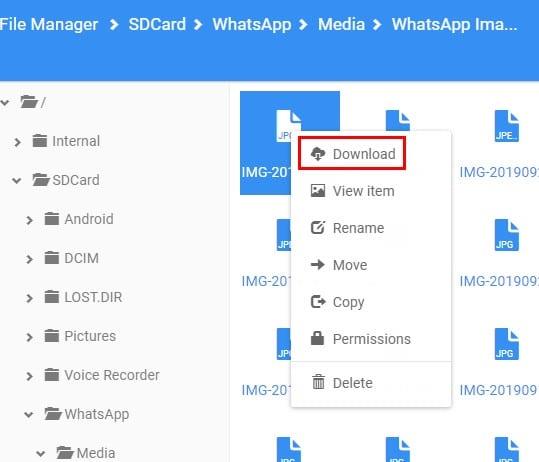
Du bör nu se filhanterarens innehåll på din dator. Leta efter den bilden och högerklicka på den. Nedladdningsalternativet kommer att vara det första på listan.
Tänk på att du inte kan stänga appen, där den ger dig möjligheten att gå in. Om du stänger appen får du ett felmeddelande och kommer inte att kunna se innehållet.
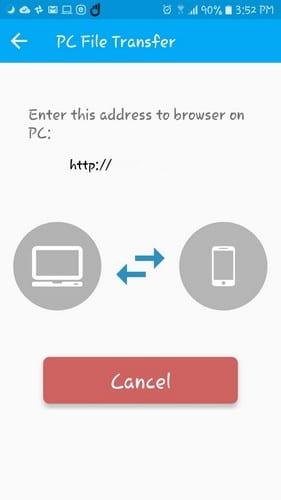
File Manager Pro har också ett alternativ som låter dig hitta de dolda filerna. Det här alternativet är inte på som standard, så du måste aktivera det. Så här aktiverar du det här alternativet:
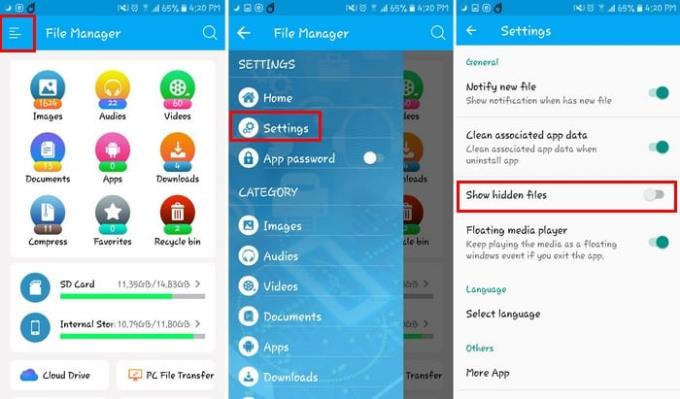
Om du är redo att skilja dig från alla stora filer du har på din Android-enhet kan appen också hjälpa dig med det. Tryck på de ojämna linjerna igen, men den här gången väljer du Storage Analyzer.
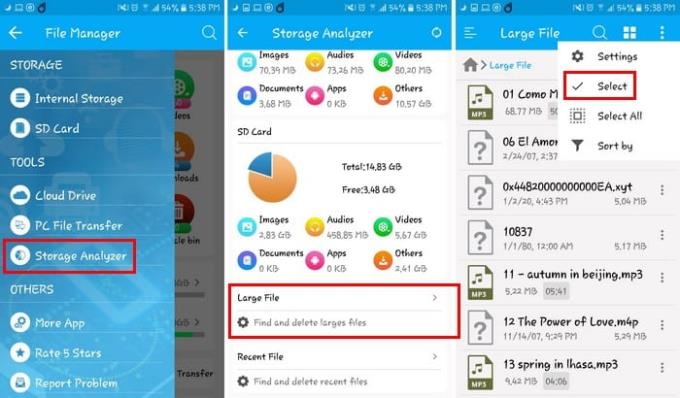
När du är i Storage Analyzer sveper du nedåt tills du ser alternativet Stora filer. Tryck på och tryck på de tre prickarna uppe till höger för att komma åt alternativet Välj eller Välj alla (beroende på antalet filer du vill radera). Efter det, tryck helt enkelt på raderingsalternativet och radera de lagringskrävande filerna.
Appen har ett litet knep när det kommer till hur den visar dig videorna. När du trycker på en video för att se den och sedan trycker på bakåtknappen på din Android-enhet, kommer videon att gå in i bild-i-bild-läge automatiskt.
På så sätt kan du fortsätta att bläddra bland andra videor utan att behöva sluta titta på den aktuella videon. Om du trycker på en video medan du tittar på en, försvinner bild-i-bild-läget. Du måste trycka på bakåtknappen igen för att gå in i bild-i-bild-läge igen.
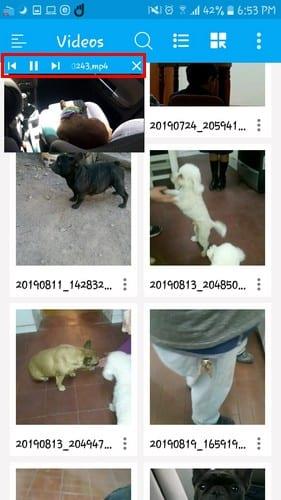
Överst i videofönstret ser du också kontroller för att antingen spela upp, stoppa tillbaka eller framåt i videon. Du kan också ändra layouten på videon med ikonerna till höger om sökalternativet.
För att göra en fil lätt att hitta bör du lägga till den i dina favoriter. För att göra det, Öppna filen och tryck på de tre prickarna. Svep nedåt och tryck på alternativet Lägg till i favorit.
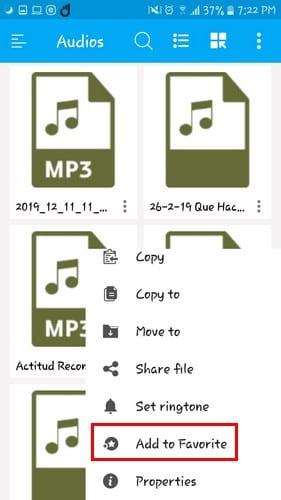
Ett annat sätt att lägga till en fil till favoriter är genom att trycka på favoritalternativet på appens huvudsida. På nästa sida ser du ett plusalternativ längst ner med ett plustecken, tryck på det för att välja och lägga till din fil i favoriter.
Det finns ingen skyldighet för appens språk att vara engelska. För att byta till ett annat språk, gå till Inställningar och svep till avsnittet Språk. Tryck på den och välj från en mängd olika språk.
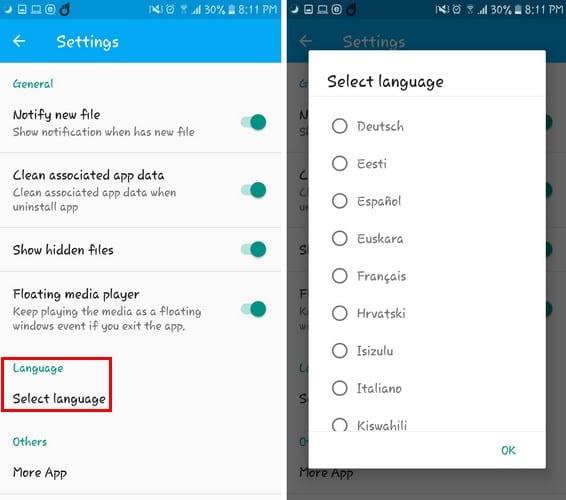
Appen har ett användarvänligt gränssnitt, så att du inte blir förvirrad när du använder den. Det har inte heller för många alternativ som bara kommer att förvirra dig. Tror du att du kommer att fortsätta använda appen? Dela dina tankar i kommentarerna nedan.
Lär dig hur du tar skärmdumpar på din Android Pie-enhet och redigerar dem med den här detaljerade handledningen.
Animojis var en av de mest omtalade funktionerna i iPhone när Animojis lanserades, men de har varit begränsade till endast iPhone X från och med nu. Det finns dock ett sätt att få något jämförbart på din Android-enhet.
Lär dig krafterna i att använda Zedge-appen för att välja bland tusentals olika ringsignaler på din Android-enhet.
Lär dig grunderna om hur du använder Android Pay från din Android-smarttelefon eller smartklocka.
Flera Android-användare kan ha sitt eget utrymme med sina egna appar och data på sina enheter. Så här ställer du in allt.
Lär dig hur du åtgärdar ett vanligt problem där aviseringar på din Android-enhet kan vara försenade eller inte visas korrekt.
Lär dig några Gboard-trick som du kanske inte känner till med det här inlägget.
Android-användare har vädjat till Google i flera år att lägga till ett mörkt läge eller tema till sina mobiler. Så här aktiverar du det.
Google har byggt in en funktion som kallas inkognitoläge i webbläsaren Chrome, som gör det möjligt för användare att surfa på internet utan att ha sin historik
Ju bekvämare något är att göra, desto bättre, eller hur? Detsamma gäller för att kontrollera volymen på din Android-enhet. Till exempel kanske du vill
Glädjen och spänningen som följer med att skaffa en ny Android-smartphone kan bli kortvarig om du inte kan använda apparna från din tidigare. Så här överför du appar från en enhet till en annan.
En smartphone är din privata enhet. Men ibland har vi inget annat val än att dela det med vänner eller familj. Du kanske inte känner dig bekväm med att lämna över din telefon om du har vissa appar på din enhet. Så här döljer du dem.
Även om apparna på våra telefoner för det mesta finns där för att vi vill ha dem och laddade ner dem någon gång, är detta inte sant för dem alla.
Den aktivitet som registreras i ditt Google-konto av din Android-enhet kan chockera dig. Hantera din data och integritet med dessa tips.
Att hitta billiga flyg är det första du tänker på när semestern rullar runt. Vem vill inte spara pengar, eller hur? Men med så många alternativ
Ta reda på varför du får en skärmdump som inte kan tas på grund av säkerhetspolicymeddelande när du försöker fånga skärmen.
Android och iOS är de två vanligaste operativsystemen i mobiltelefoner. När det kommer till att köpa en ny smartphone är många köpare förvirrade över vilken de ska köpa.
Android Pie kommer med många fantastiska funktioner. Vissa av dessa funktioner är inte lika lätta att hitta som andra, till exempel alternativet Feature Flags. Att använda dessa
Android-användare letar alltid efter sätt att få sina enheters batteri att hålla längre. Du har mycket värdefull information på din enhet, så kör
Är volymnivån låg när du använder ett bluetooth-headset med din Android. Lös problemet med denna fix.
Använder du flera Google-konton på Android och PC och vet inte hur man ändrar standard Google-konto? Läs vidare för att lära dig de hemliga stegen.
Facebook-berättelser kan vara mycket roliga att göra. Här är hur du kan skapa en berättelse på din Android-enhet och dator.
Fyller det på din Android? Lös problemet med dessa nybörjarvänliga tips för alla enheter.
Hur man aktiverar eller inaktiverar stavningskontrollfunktioner i Android OS.
En handledning som visar hur du aktiverar utvecklaralternativ och USB-felsökning på Samsung Galaxy Tab S9.
Älskar du att läsa e-böcker på Amazon Kindle Fire? Lär dig hur du lägger till anteckningar och markerar text i en bok på Kindle Fire.
Jag ger en lista över saker du kan prova om din Android-enhet verkar starta om slumpmässigt utan uppenbar anledning.
Vill du lägga till eller ta bort e-postkonton på din Fire-surfplatta? Vår omfattande guide går igenom processen steg för steg, vilket gör det snabbt och enkelt att hantera dina e-postkonton på din favorit enhet. Missa inte denna viktiga handledning!
En handledning som visar två lösningar på hur man permanent förhindrar appar från att starta vid uppstart på din Android-enhet.
Behöver du nedgradera en app på Android-enhet? Läs den här artikeln för att lära dig hur du nedgraderar en app på Android, steg för steg.


























